Kako popraviti napako pri izjemi Kmode
Miscellanea / / August 04, 2021
Oglasi
Napaka Kmode Exception Not Handled Napaka v sistemih Windows 10 je pogosta, če ima sistem zastarele ali pokvarjene gonilnike. Tudi če manjka nekaj bistvenih datotek gonilnikov, tudi takrat lahko vidite to napako. To je napaka modrega zaslona smrti in ko se prikaže, vaš sistem popolnoma preneha delovati in se ponovno zažene. Včasih se namizje odpre normalno, v nekaterih drugih primerih pa lahko naletite na scenarij zagonske zanke. Sistem bo še naprej prikazoval napako modrega zaslona smrti vsakič, ko se zažene, in se bo znova zagnal.
Sistem se ne bo zagnal z običajnimi nastavitvami. Edini način za zagon v takem scenariju je zagon v varnem načinu. Toda uporaba sistema Windows, ki je vedno v varnem načinu, ni rešitev. Ker vemo, kakšen je verjeten vzrok za to napako, lahko poskusimo rešitve, da jih zlahka odpravijo. V tem članku smo vključili vse možne rešitve za odpravo napake Kmode Exception Not Handled v sistemu Windows 10. Torej, brez nadaljnjega odlašanja, pojdimo vanjo.
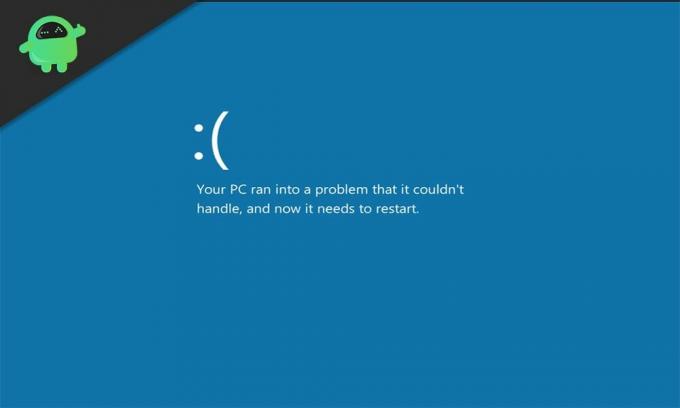
Vsebina strani
-
1 Kako popraviti napako Kmode Exception Not Handled Error v sistemu Windows 10?
- 1.1 Namestite manjkajoče gonilnike:
- 1.2 Posodobite gonilnike omrežnih vmesnikov:
- 1.3 Odstranite problematične programe:
- 1.4 Odstranite protivirusne programe:
- 1.5 Onemogoči hitri zagon:
- 1.6 Zaženite skeniranje SFC:
- 1.7 Čisti zagonski sistem Windows 10:
- 1.8 Diagnosticiranje težav s pomnilnikom:
- 1.9 Posodobite BIOS:
Kako popraviti napako Kmode Exception Not Handled Error v sistemu Windows 10?
Razlog za napako je lahko povezan z gonilnikom, programom ali celo pomnilnikom. Ker ni mogoče natančno ugotoviti vzroka, poskusite vse spodaj omenjene rešitve, eno za drugo. Zagotovo se bo ena od teh rešitev za vas rešila te napake.
Oglasi
Če želite preizkusiti spodaj omenjene rešitve, morate najprej v omrežju zagnati računalnik v varnem načinu.
- Ko se računalnik zažene, pritisnite F8 ali Shift + F8. Nenehno ga pritiskajte, dokler se ne prikaže zaslon s seznamom možnosti.
- Tu pritisnite številko, povezano z možnostjo »Varni način z mreženjem«, in nato počakajte, da se računalnik tokrat uspešno zažene.
Namestite manjkajoče gonilnike:
Kot smo že omenili, je ta napaka precej pogosta, če v sistemu manjkajo gonilniki.
- Pritisnite tipko Windows + X in na seznamu možnosti, ki se prikaže, izberite Upravitelj naprav.
- Na seznamu naprav v oknu upravitelja naprav poiščite katero koli neznano napravo. Če obstaja kakšna takšna neznana naprava, jo vidite označeno s klicajem.
- Z desno miškino tipko kliknite neznano napravo in izberite »Posodobi gonilnik«.
- V naslednjem oknu, ki se prikaže, izberite možnost »Samodejno poišči posodobljeno programsko opremo gonilnika«.
- Nato sledite navodilom na zaslonu, da računalnik samodejno išče gonilnike v spletu in jih namesti v sistem.
Če to ne deluje, morate obiskati spletno mesto proizvajalca naprave, s katerim vidite klicaj. Tam boste našli najnovejše gonilnike za to napravo.
Poleg tega se lahko celo odločite za neodvisen pripomoček za gonilnike, ki v računalniku pregleda morebitne manjkajoče gonilnike in jih po potrebi namesti. Ti programi sicer malo napolnijo, vendar je postopek zelo enostaven.
Posodobite gonilnike omrežnih vmesnikov:
Večina ljudi z zastarelimi ali pokvarjenimi omrežnimi gonilniki je naletela na napako Kmode Exception Not Handled. Zato morate zagotoviti, da so gonilniki omrežnih vmesnikov posodobljeni in dobro delujejo.
Oglasi
- Pritisnite tipko Windows + X in na seznamu možnosti, ki se prikaže, izberite Upravitelj naprav.
- Dvokliknite razdelek Omrežni vmesniki, da ga razširite.
- Z desno miškino tipko kliknite omrežni vmesnik in izberite »Posodobi gonilnik«.
- V naslednjem oknu, ki se prikaže, izberite možnost »Samodejno poišči posodobljeno programsko opremo gonilnika«.
- Nato sledite navodilom na zaslonu, da računalnik samodejno išče gonilnike v spletu in jih namesti v sistem.
Lahko celo obiščete spletno mesto omrežnega vmesnika in od tam prenesete gonilnike. Lahko pa se odločite za neodvisni program za gonilnike, ki bo samodejno posodobil gonilnike omrežnih vmesnikov na najnovejšo različico.
Odstranite problematične programe:
Obstaja program “ON / OFF Gigabyte”, ki se uporablja za elektrarne USB. Če trenutno uporabljate program, ga takoj odstranite. Datoteke v tem programu poročajo, da niso združljive z nekaterimi različicami sistema Windows 10, kar je možen razlog za napako Kmode Exception Not Handled.
- Kliknite iskalno vrstico in poiščite »nadzorna plošča«. Ko se prikaže v rezultatih, ga odprite.
- Kliknite Programi in funkcije.
- Nato boste videli seznam vseh nameščenih programov. Na tem seznamu poiščite ON / OFF Gigabyte program in ga kliknite.
- Nato na vrhu kliknite gumb za odstranitev.
- Po tem sledite navodilom na zaslonu, da popolnoma odstranite program iz računalnika.
Če tudi po odstranitvi programa naletite na napako, poskusite z naslednjo rešitvijo.
Odstranite protivirusne programe:
Za to napako v sistemu Windows je krivih tudi več protivirusnih programov. Veliko ljudi je posebej poročalo o protivirusnem programu McAfee, vendar vam priporočamo, da odstranite kateri koli protivirusni program, ki ga imate trenutno v računalniku. Če zaradi tega napaka izgine, se pozneje odločite za drug protivirusni program.
Oglasi
- Kliknite iskalno vrstico in poiščite »nadzorna plošča«. Ko se prikaže v rezultatih, ga odprite.
- Kliknite Programi in funkcije.
- Nato boste videli seznam vseh nameščenih programov. Na tem seznamu poiščite protivirusni program in ga kliknite.
- Nato na vrhu kliknite gumb za odstranitev.

- Po tem sledite navodilom na zaslonu, da popolnoma odstranite program iz računalnika.
Če vam odstranitev protivirusnega programa ne prinese nič dobrega, poiščite naslednjo rešitev.
Onemogoči hitri zagon:
Hitri zagon je funkcija, ki je privzeto vklopljena v sistemu Windows. Omogoča hitrejši zagon računalnika po zaustavitvi.
- Kliknite iskalno vrstico in poiščite »nadzorna plošča«. Ko se prikaže v rezultatih, ga odprite.
- Kliknite Možnosti porabe.
- Nato na levi kliknite možnost »Izberite, kaj počnejo gumbi za vklop«.
- Kliknite "Spremeni trenutno dostopne nastavitve."
- Počistite polje zraven »Vklopi hiter zagon«.

- Na koncu kliknite Shrani spremembe.
Če izklop hitrega zagona ne pomaga pri napaki Kmode Exception Not Handled, poskusite z naslednjo rešitvijo.
Zaženite skeniranje SFC:
SFC ali System File Checker je pripomoček, vgrajen v sistem Windows. Preveri sistemske datoteke za morebitne napake in če kaj najde, sistem poskusi morebitno popravilo. S to funkcijo lahko popravite tudi napako Kmode Exception Not Handled.
- Pritisnite tipko Windows + R in odprlo se bo pogovorno okno Zaženi.
- Sem vnesite »cmd« in pritisnite Ctrl + Shift + Enter.
- Ko se prikaže okno UAC, kliknite Da.
- V okno ukaznega poziva vnesite naslednji ukaz in pritisnite enter:
sfc / scannow
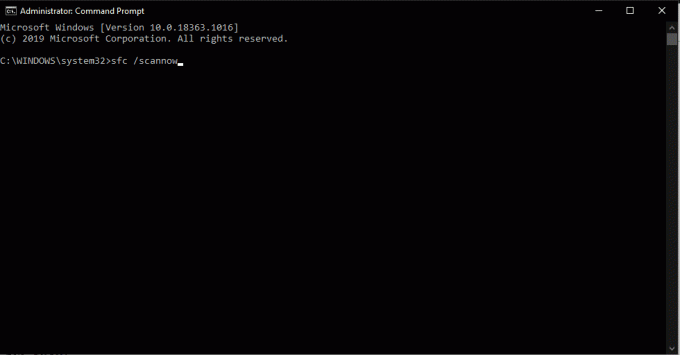
Ko je pregled končan in so opravljena popravila, znova zaženite računalnik. Če še vedno vidite napako Kmode Exception Not Handled, medtem ko poskušate normalno zagnati računalnik, poiščite naslednjo rešitev.
Čisti zagonski sistem Windows 10:
Čisti zagon onemogoči vse programe drugih proizvajalcev, ki se izvajajo v vašem sistemu Windows.
- Pritisnite tipko Windows + R in odprlo se bo pogovorno okno Zaženi.
- Sem vnesite »msconfig« in pritisnite Enter.
- Kliknite zavihek storitve v oknu za konfiguracijo sistema, ki se je odprlo.
- Potrdite polje poleg »Skrij vse Microsoftove storitve«.
- Preverite vse storitve na zgornjem seznamu in nato kliknite »Onemogoči vse«.

- Pojdite na zavihek Startup in nato kliknite »Open Task Manager«.
- Z enim samim onemogočite vse naštete programe, tako da preprosto z desno miškino tipko kliknete vsakega od njih in izberete Disable
Zdaj znova zaženite računalnik. Če še vedno vidite napako Kmode Exception Not Handled, medtem ko poskušate normalno zagnati računalnik, poiščite naslednjo rešitev.
Diagnosticiranje težav s pomnilnikom:
Možna težava z RAM-om je lahko tudi vzrok za to posebno napako BSOD.
- Kliknite iskalno vrstico in poiščite »Windows Memory Diagnostic«. Ko se prikaže v rezultatih, ga odprite.
- Nato se odločite, da boste diagnostiko izvedli takoj s ponovnim zagonom, ali pa jo izberite, ko se računalnik naslednjič znova zažene.
Če tudi po tem vidite napako Kmode Exception Not Handled, poskusite z naslednjo rešitvijo.
Posodobite BIOS:
Posodobitev BIOS-a je vedno dobra ideja, ko imate opravka z napakami BSOD. Pojdite na spletno mesto proizvajalca matične plošče in pojdite na razdelek za prenos. Tu prenesite najnovejšo programsko opremo BIOS za svojo matično ploščo in jo nato namestite. Posodabljanje BIOS-a v operacijskem sistemu Windows je nekoliko zapleteno, zato poiščite pomoč strokovnjaka.
To so vse možne rešitve za odpravo napake Kmode Exception Not Handled v sistemu Windows 10. Če imate kakršna koli vprašanja ali vprašanja o tem članku, komentirajte spodaj in odgovorili vam bomo. Oglejte si tudi naše druge članke o Nasveti in triki za iPhone,Nasveti in triki za Android, Nasveti in triki za računalnikein še veliko več za uporabnejše informacije.
Tukaj vas bomo vodili, kako odkleniti zagonski nalagalnik na Lava Z91E. Če iščete...
Oglasi Tu bomo vodili, kako omogočiti možnosti za razvijalce in odpravljanje napak USB na QMobile M6. Če...
Oglasi Tu bomo vodili, kako omogočiti možnosti za razvijalce in odpravljanje napak USB na Cubot Quest. Če...



